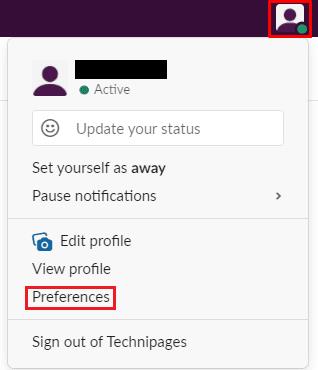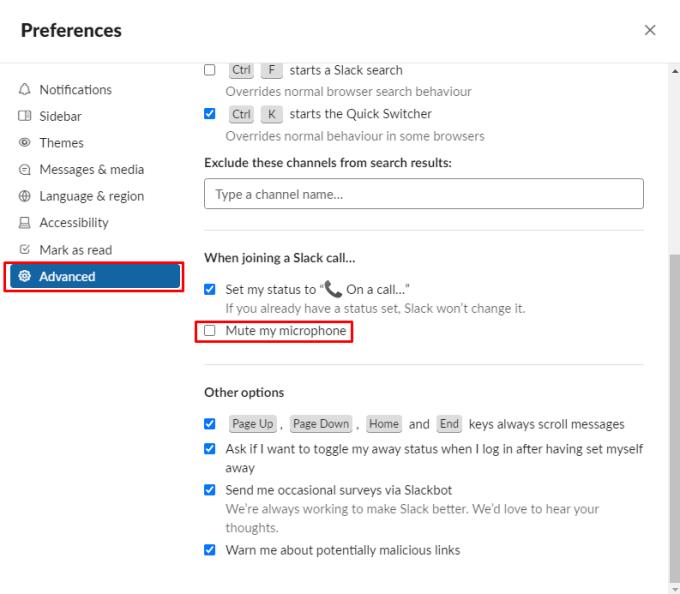Slack – це передусім текстова комунікаційна платформа, яка використовує макет типу кімнати чату. Slack також пропонує можливість здійснювати голосові, відеодзвінки та дзвінки з доступом до екрана. Хоча вони дещо обмежені залежно від плану підписки, який використовує ваша робоча область.
Якщо робоча область надається безкоштовно, ви можете здійснювати голосові або відеодзвінки один на один лише через прямі повідомлення з іншими користувачами. Якщо робоча область є частиною одного з платних планів Standard, Plus або Enterprise Grid, ви можете здійснювати голосові, відеодзвінки або дзвінки з використанням екрана між п’ятнадцятьма людьми через групові прямі повідомлення або через канали.
Коли ви приєднуєтеся до дзвінка, ваш мікрофон активується за замовчуванням, що може призвести до випадкової трансляції чогось, про що ви не збиралися, якщо ви не усвідомлювали, що дзвінок підключено. Щоб уникнути будь-якої ймовірності випадкової трансляції чогось, що ви не збираєтеся робити, коли ви приєднуєтеся до дзвінка або зустрічі, ви можете налаштувати Slack на вимкнення мікрофона за замовчуванням під час приєднання до дзвінка. Це дає вам повний контроль над тим, коли ваш мікрофон активний і що можна почути від вас.
Як вимкнути мікрофон під час приєднання до Slack Call
Якщо ви хочете налаштувати Slack на вимкнення мікрофона за замовчуванням, ви можете зробити це, перейшовши до налаштувань. Для цього натисніть на зображення свого профілю у верхньому правому куті, а потім натисніть «Налаштування».
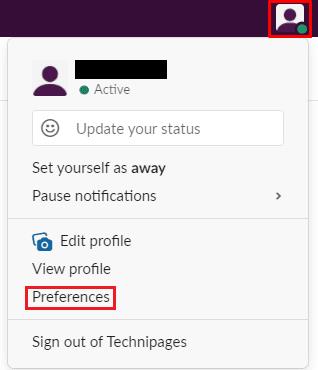
Натисніть на зображення свого профілю у верхньому правому куті, а потім натисніть «Налаштування».
У налаштуваннях перейдіть на вкладку «Додатково». Прокрутіть униз до розділу «Під час приєднання до дзвінка Slack». Щоб приєднатися до дзвінків із вимкненим мікрофоном, установіть прапорець «Вимкнути мій мікрофон».
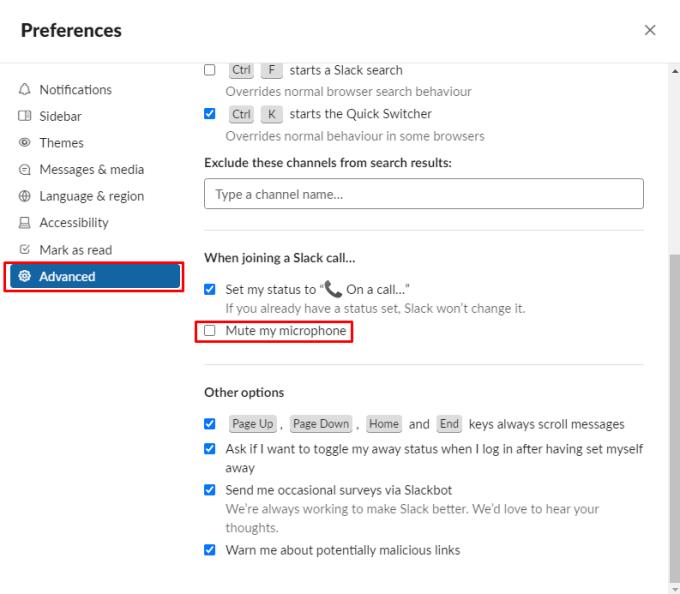
Установіть прапорець «Вимкнути мікрофон» у розділі «Під час приєднання до дзвінка Slack» на вкладці «Додаткові налаштування».
Якщо ваш мікрофон активний, коли ви приєднуєтеся до дзвінка, ви можете випадково передати щось, що ви не хотіли, іншому учаснику або учасникам дзвінка. Дотримуючись цього посібника, ви можете усунути цей ризик, якщо Slack автоматично вимикає мікрофон, коли ви приєднуєтеся до дзвінка.